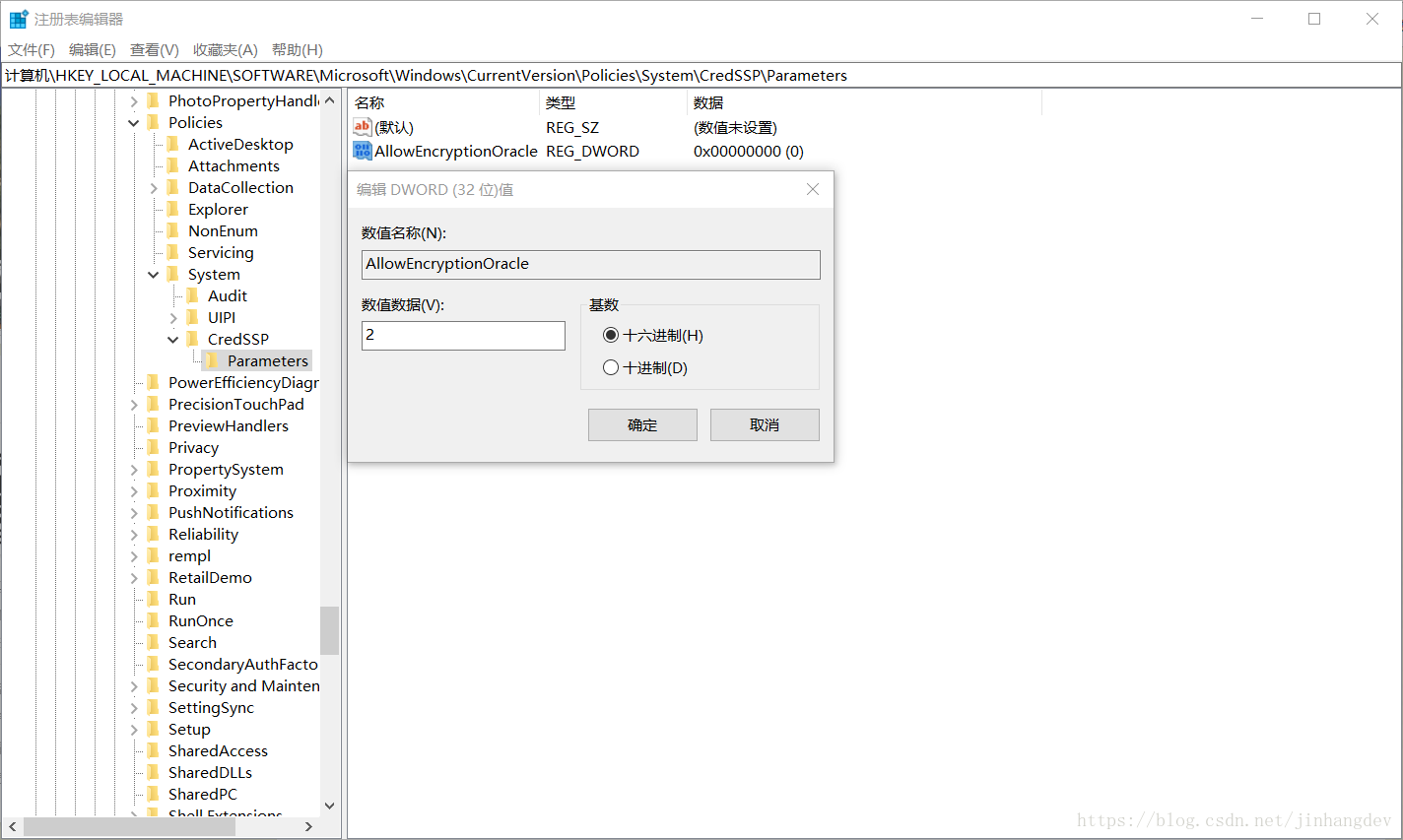问题起因
由于没有关掉 Win10 自带的系统更新,导致昨天安装完更新后出现了连接远程桌面时“要求的函数不受支持”的问题。
问题描述
使用远程桌面连接工具连接其他主机时弹出对话框:
提示“出现身份验证错误。要求的函数不受支持。可能由于CredSSP 加密 Oracle 修正”。
新方法(适用于 Windows 10)
1. 在桌面使用 Win + R 组合键调出 运行 窗口,并输入 regedit (注册表编辑器)后回车;
2. 在注册表编辑器的左侧栏中依次逐层找到路径
计算机HKEY_LOCAL_MACHINESOFTWAREMicrosoftWindowsCurrentVersionPoliciesSystemCredSSPParameters
提示:如果你展开到 System 后,发现没有 CredSSP 这个项,请您执行以下两步:
2.1. 在 System 上 右键 -> 新建 -> 项,将新建的项更名为 CredSSP;
2.2. 在 CredSSP 上 右键 -> 新建 -> 项,将新建的项更名为 Parameters;
3. 在 Parameters 上 右键 -> 新建 -> DWORD (32位)值,将新建的值名称改为 AllowEncryptionOracle,完成后双击该名称(若您现在已存在,直接双击即可),将弹出一个对话框:
4. 在弹出的编辑窗口中,将数值数据改为 2,确定即可;
5. 重新尝试连接远程桌面,若仍然不行请重启计算机后重新尝试连接远程桌面。
方法二:推荐使用
1、当打开远程桌面,出现如下图提升时,在Windows10系统设置中搜索“组策略”,打开编辑组策略,
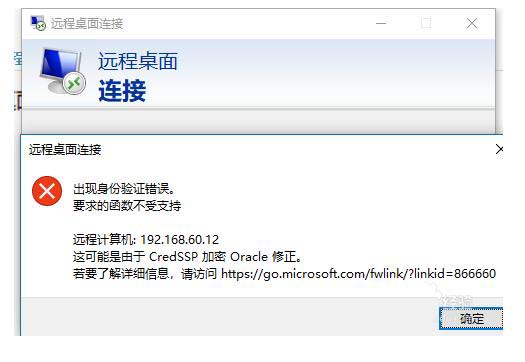
2、打开组策略,依次展开“计算机配置”->“管理模板”->“系统”->“凭据分配”,设置名称: “加密 Oracle 修正” 为已启用,并设置保护级别为“易受攻击”,设置如下图所示。